Alles über die Sichtbarkeitsoptionen des WooCommerce-Katalogs
Veröffentlicht: 2022-06-02Fakt: WooCommerce ist ein eCommerce-Kraftpaket. So sehr, dass die meisten Online-Käufer wahrscheinlich etwas über eine von WooCommerce betriebene Website gekauft haben. Immerhin nutzen bis zu 28,19 % der Online-Shops dieses flexible WordPress-Plugin, um Produkte online zu verkaufen.
Wenn Sie jedoch ein Geschäftsinhaber sind, der WooCommerce verwendet, oder eine Webagentur, die mit Kunden zusammenarbeitet, die dies tun, müssen Sie wissen, wie Sie die Sichtbarkeit von WooCommerce-Produkten verbessern und anpassen können.
Natürlich ist ein professionell aussehender, leistungsstarker WooCommerce-Shop der erste Schritt zum Start eines erfolgreichen WooCommerce-Geschäfts. Der „Katalogmodus“ von WooCommerce geht jedoch noch einen Schritt weiter. Mit dieser Funktion können Sie Ihren Produktzugriff so anpassen, dass er „nur für Mitglieder“ ist, und Sie haben die Möglichkeit, verschiedenen Kunden angepasste Versionen Ihrer Storefront zu präsentieren.
Die gute Nachricht ist, dass es einige Möglichkeiten gibt, von der Produktkatalogfunktion zu profitieren, von denen einige bestimmte Plugins verwenden. Dieser Artikel soll jedoch alles erklären, was Sie wissen müssen, um die Sichtbarkeit Ihres Woocommerce-Katalogs zu verwalten. Wir erklären Ihnen auch, was zu tun ist, wenn Sie dies nicht selbst erledigen möchten.
Einführung in den WooCommerce-Katalogmodus
Bevor wir fortfahren, machen wir uns ein wenig vertrauter mit dem, was der Katalogmodus von WooCommerce zu bieten hat.
Kurz gesagt, die Katalogfunktion ermöglicht es Ihnen, Ihre WooCommerce-Schaufensterfront in einen Katalog zu verwandeln, indem Sie sie deaktivieren E-Commerce-Funktionalitäten wie Checkout- und Warenkorbprozesse. Sie können auch die Schaltflächen „In den Warenkorb“ oder „Jetzt kaufen“ deaktivieren.
Nun, warum würden Sie das tun wollen?
Erstens ist es eine großartige Option, wenn Sie noch nicht bereit sind zu verkaufen, aber einen Hype um einzelne Produkte erzeugen möchten. Nämlich, weil Ihre Waren und das Frontend Ihrer Website für die Öffentlichkeit sichtbar bleiben, ohne dass jemand die Möglichkeit hat, etwas zu kaufen.
Alternativ können Sie den Katalogmodus verwenden, um nur an registrierte Benutzer zu verkaufen, indem Sie die E-Commerce-Funktionalität Ihrer Website auf Mitglieder beschränken. Dies ist praktisch, wenn Sie Folgendes suchen:
- Schaffen Sie ein Gefühl der Exklusivität rund um Ihre WooCommerce-Produkte
- Betreibe einen Shop/eine Website für Mitglieder
- Ermutigen Sie Website-Besucher, ein Konto zu erstellen, um Mitglied zu werden
- Steigern Sie die Loyalität und das Gemeinschaftsgefühl
- Reduzieren Sie den Datenverkehr von nicht engagierten Benutzern
- Erhöhen Sie die Conversions, indem Sie Verbraucher, die wirklich an Ihrer Marke interessiert sind, dazu ermutigen, sich zu registrieren
- Erstellen Sie eine Online-Schaufensterfront für gewerbliche oder gewerbliche Verbraucher oder andere B2B-Zwecke
Darüber hinaus können Sie, wie wir bereits erwähnt haben, wenn Sie ein personalisierteres Erlebnis schaffen möchten, verschiedenen Mitgliedern auch angepasste Storefront-Variationen zeigen.
So aktivieren Sie den WooCommerce-Katalogmodus
Nachdem wir nun die Vorteile und Anwendungsfälle des Katalogmodus von WooCommerce besprochen haben, wollen wir uns damit befassen, wie man ihn aktiviert.
Es gibt einige Möglichkeiten, wie Sie dies tun können:
- Verwenden der WooCommerce-Einstellungen
Sie können diese Option in Betracht ziehen, wenn Sie mit der Navigation in Ihrem WordPress-Adminbereich und den Einstellungen vertraut sind. Wenn Sie sich mit WooCommerce auskennen und keine Angst haben, Dinge in Ihrem Geschäft (oder dem Ihrer Kunden) manuell zu ändern, können Sie den Katalogmodus selbst aktivieren.
WooCommerce bietet eine sofort einsatzbereite Möglichkeit, Produkte auf Ihrer Hauptshopseite zu verbergen. Dazu müssen Sie jede einzelne Produktseite eingeben, die Sie ausblenden möchten. Dort finden Sie die Sichtbarkeitseinstellungen, die Sie auf öffentlich, privat oder passwortgeschützt einstellen können. Sie können auch die Katalog-Sichtbarkeitseinstellungen für das Produkt anpassen und bestimmen, wo das Produkt sichtbar bleiben soll, oder ob das Produkt komplett ausgeblendet wird.
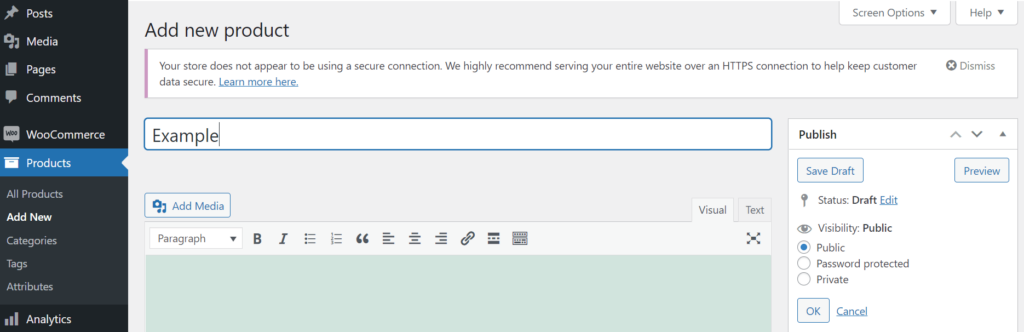
Diese Lösung zur Sichtbarkeit des WooCommerce-Katalogs hat jedoch mehrere Nachteile:
- Sie sollten die Sichtbarkeitseinstellungen nur ändern, wenn Sie wissen, was Sie tun – sonst laufen Sie Gefahr, die Sichtbarkeit anderer (oder aller) Ihrer Produktseiten zu beeinträchtigen.
- Wenn Website-Besucher Zugriff auf die direkte URL einer Produktseite haben, können sie trotzdem darauf zugreifen und sie sehen. Aus diesem Grund können wir diese Methode Ladenbesitzern, die mehrere WooCommerce-Produkte verstecken müssen, nicht empfehlen. Sie haben keine andere Wahl, als Produkte manuell zu bearbeiten, was ein unglaublich mühsamer Prozess ist.
- Sie profitieren nicht von erweiterten Sichtbarkeitsoptionen, wie z. B. verschiedenen Benutzerrollen, benutzerdefinierten Katalogen usw. Auf diese Weise sind die Einstellungen von WooCommerce eingeschränkt.
- Verwenden von WooCommerce-Katalogsichtbarkeits-Plugins
WooCommerce-Plugins sind eine einfache Lösung, unabhängig von Ihrem Fachwissen, da Sie kein PHP-Know-how benötigen, um sie zu verwenden. Außerdem verfügen sie im Allgemeinen über mehr Sichtbarkeitsoptionen für den WooCommerce-Katalog.
Der Nachteil ist jedoch, dass Sie möglicherweise eine oder mehrere WooCommerce-Erweiterungen aus dem offiziellen WooCommerce-Shop erwerben müssen, um die gewünschte Funktionalität zu erhalten.
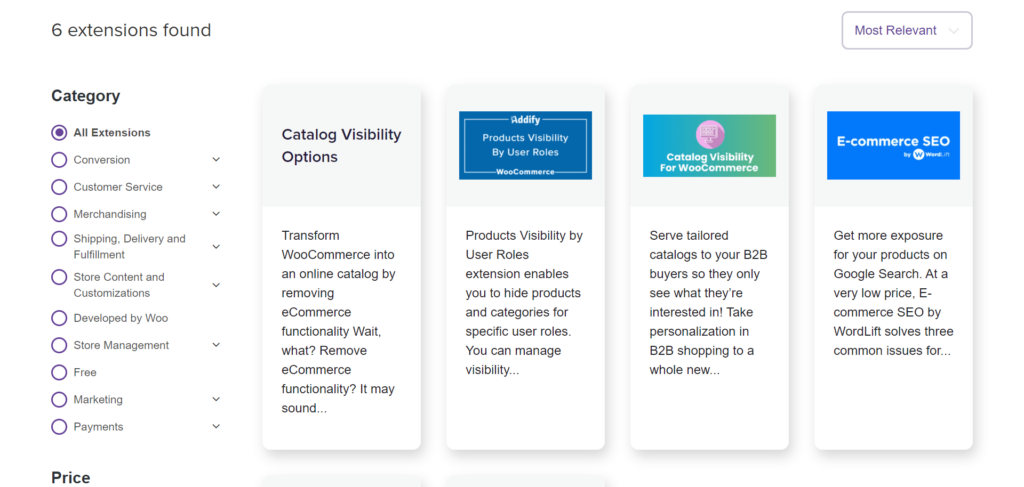
Typischerweise bieten Ihnen WooCommerce-Katalogsichtbarkeits-Plugins zwei Optionen:

Option 1: Sie können Ihre gesamte WooCommerce-Storefront in einen Online-Katalog umwandeln, indem Sie die Checkout-Seite/Funktion entfernen.
So geht's:
- Kaufen, installieren und aktivieren Sie die WooCommerce-Katalogsichtbarkeitserweiterung Ihrer Wahl.
- Verwalten Sie die Sichtbarkeitseinstellungen, indem Sie die folgenden Elemente entweder für alle Benutzer oder nur für bestimmte Benutzer aktivieren oder deaktivieren:
- Einkäufe
- Preise
- Schaltfläche zum Warenkorb hinzufügen
- Katalogpreisnachricht (Dies ist optionaler Text, der anstelle des Preises angezeigt werden kann, wenn Preise deaktiviert sind)
- Optionaler Inhalt (Dieser Inhalt kann angezeigt werden, wenn Produktpreise oder Käufe deaktiviert sind)
- Fügen Sie Standortoptionen hinzu, um Produkte basierend auf dem Land des Benutzers anzuzeigen. Sie können dies über Geolokalisierung oder durch manuelle Auswahl der Standorte tun.
Option 2: Zeigen Sie Ihren Käufern maßgeschneiderte Kataloge und liefern Sie eine personalisierte Shopseite, auf der Benutzer nur maßgeschneiderte Kataloge mit bestimmten für sie relevanten Produkten sehen.
Hier ist wie:
- Kaufen und installieren Sie Ihr bevorzugtes Plugin
- Erstellen Sie Woocommerce-Katalog-Sichtbarkeitsregeln basierend auf:
- Einzelkunden/ausgewählte Nutzer
- Geolokalisierung
- Preisstufe vergangener Padres
- Benutzerrollen
- Kundengruppen
Ein gutes Plugin sollte es Ihnen auch ermöglichen, Produkte und Preise für nicht eingeloggte Benutzer auszublenden.
Allerdings gibt es auch hier ein paar Nachteile zu beachten, wenn Sie ein Plugin verwenden möchten, um die Sichtbarkeitsoptionen Ihres WooCommerce-Katalogs anzupassen.
Nicht zuletzt gibt es mehrere Plugins auf dem Markt, die behaupten, die beste Option für die Handhabung der WooCommerce-Katalogsichtbarkeit zu sein. Es liegt also an Ihnen, Ihre Recherchen durchzuführen und sie zu vergleichen. Bevor Sie sich für ein Plugin zur Sichtbarkeit des WooCommerce-Katalogs entscheiden, sollten Sie genau wissen, welche Funktionen Sie benötigen und welche Plugins das beste Preis-Leistungs-Verhältnis aufweisen.
So wählen Sie das beste Plug-in für die Sichtbarkeit von WooCommerce-Katalogen aus
Um Ihre Suche nach den besten Sichtbarkeits-Plugins für WooCommerce-Kataloge etwas einfacher zu machen, haben wir einige der wichtigsten Funktionen aufgelistet, die alle hochwertigen Sichtbarkeits-Add-Ons beinhalten sollten:
- Die Möglichkeit, die Sichtbarkeit eines Produkts basierend auf dem einzelnen Produkt, den Produktkategorien, dem Benutzertyp und seinem Standort zu ändern.
- Zusätzliche Optionen wie die Weiterleitung des Benutzers auf eine sichtbare Produkt- oder Kategorieseite.
- Shortcodes zum Erstellen alternativer Katalogpreise, alternativer „In den Einkaufswagen“-Schaltflächen oder alternativer Produktdaten.
Laut Front-End-Entwickler und Codeable-Experte Meher Bala „sollte ein gutes Plugin ein Jahr Support bieten und ein gutes Rückgaberecht haben. Der Zugriff auf ständige Plugin-Verbesserungen, Fehlerbehebung und Kompatibilität mit der neuesten Version von WooCommerce und WordPress sind ebenfalls wichtige Aspekte, die es zu berücksichtigen gilt.“
Darüber hinaus empfiehlt sie zu überprüfen, ob das Plugin über zusätzliche Funktionen verfügt, wie häufig es aktualisiert wird und wie gut die Bewertung und die Bewertungen der Benutzer sind.
Als wir Meher nach ihren Lieblings-Plugins zum Aktivieren des Katalogmodus fragten, erwähnte sie:
- YITH WooCommerce-Katalogmodus
Mit der kostenlosen Version können Sie die Schaltfläche „In den Warenkorb“ auf allen Produktseiten sowie Shop-Seiten, Kategorien und Tags ausblenden. Die Premium-Version ermöglicht eine reibungslose Verbindung des mit Formidable Forms, Gravity Forms, Contact Forms 7 und Ninja Forms erstellten Anfrageformulars.
- E-Commerce-Produktkatalog-Plugin für WordPress
Es ist eines der wenigen kostenlosen Plugins, die alle Funktionen eines Premium-Plugins haben. Es erfüllt eine Vielzahl von Anforderungen, egal ob es sich um einfache oder hochwertige Produkte handelt.
- Katalogsichtbarkeit für WooCommerce
Dies ist ein kostenpflichtiges Plugin mit vielen tollen Funktionen, das sich besonders für B2B-Websites eignet.
Abschließende Überlegungen zur Sichtbarkeit des WooCommerce-Katalogs
Vorausgesetzt, Sie haben das Know-how, gibt es mehrere Möglichkeiten, wie Sie mit WooCommerce die Produktsichtbarkeit einstellen können. Wir weisen jedoch darauf hin, dass, selbst wenn Sie denken, dass die Arbeit an der Sichtbarkeit Ihres WooCommerce-Katalogs einfach erscheint, es immer noch eine Million Möglichkeiten gibt, wie es schief gehen könnte.
Wenn Sie also die besten Ergebnisse ohne Stress erzielen möchten, ist es am klügsten, einen Experten einzustellen, der WooCommerce in- und auswendig kennt und über alle Tools verfügt, um Fehler oder andere ungeplante Probleme zu beheben.
Aus diesem Grund empfehlen wir, bevor Sie sich selbstständig machen, einen Blick auf Codeable zu werfen, einen vertrauenswürdigen Einstellungspartner in der WordPress- und WooCommerce-Community. Reichen Sie einfach das Projekt ein, das Sie durchführen möchten, und Codeable wird Sie mit einer kleinen Auswahl von Experten zusammenbringen, die genau die Fähigkeiten aufweisen, die Sie benötigen, um die Arbeit zu erledigen.
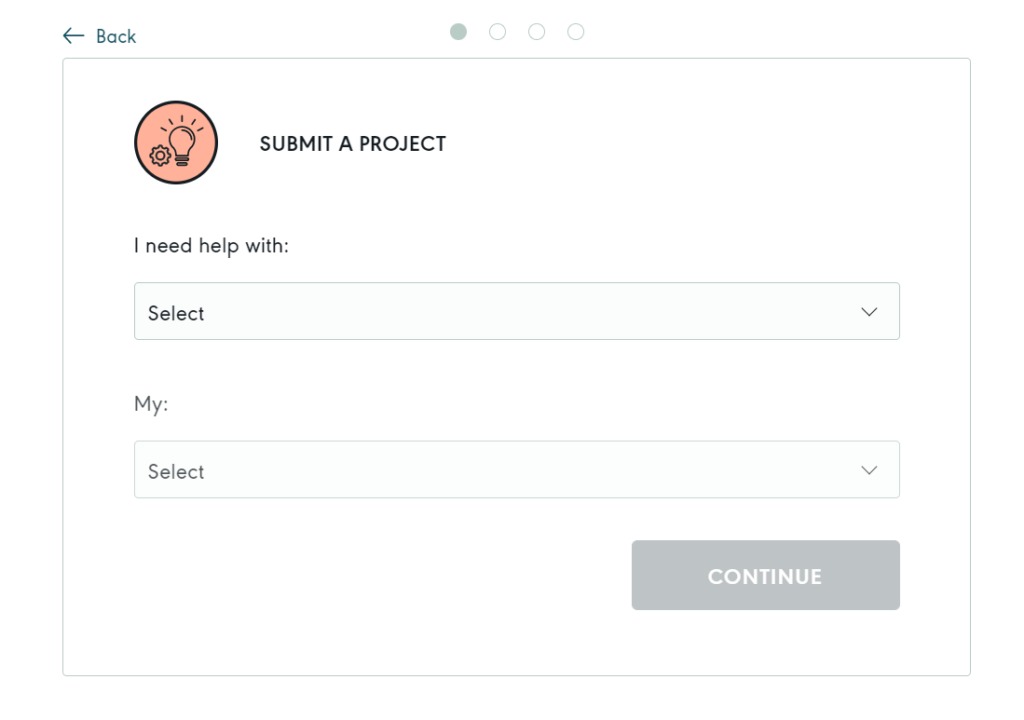
Also, worauf wartest Du? Reichen Sie Ihr Projekt noch heute bei Codeable ein, um geprüfte Experten für die Sichtbarkeit Ihres WooCommerce-Katalogs zu finden.
